
简易图像修改器还具有另一个优势-我们的读者群强烈推荐它,使它能够在我们的最佳便携式应用程序列表中找到一席之地。当我们的读者说某件事很好时,我们会注意。当您转到“最佳便携式应用程序"页面时,您会发现它与IrfanView,Inkscape和GIMP紧密结合。
请注意,Easy Image Modifier不是图像编辑器……它们是不同的一起繁殖。 Easy Image Modifier可能是便携式且体积小(489KB),但它带来了出色的便携式应用程序的所有优点-简单性和使用效率。它还支持多种语言,并提供Windows 32位和64位版本。
因此,让我们对图像工具进行测试,看看它是否应在名人堂中占有一席之地。
使用Easy Image Modifier可以做的事情
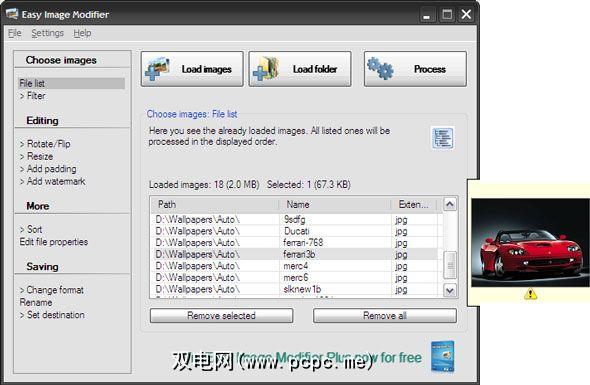
使用Easy Image Modifier加载单个图像或图像文件夹(或拖放它们),然后单击处理,默认设置将文件格式更改为JPG,并将其输出到桌面上的另一个文件夹。原始图像保持不变。我用它来快速将PNG图像转换为JPG,以进行博客工作,而无需诉诸于像Photoshop这样的重型起重器。您可以调整默认值并选择保存图像(JPG,PNG,BMP)的方式,还可以在将图像保存到输出文件夹时设置图像质量。
但是当我要超越默认值并做更多的事情,我必须深入研究其他功能,这些功能整齐地排列在软件的左侧。请记住,您可以单击一个文件夹中的一个图像或一组图像(还包括子文件夹)以进行批处理。批处理文件夹时,您可以选择从队列中删除选定的图像。
编辑图像
1。您可以通过从下拉菜单中选择一个选项来旋转和翻转图像来更改对齐方式。
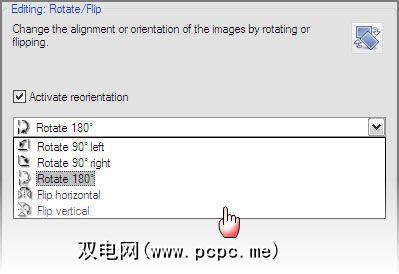
2。博客要求人们遵守严格的图像尺寸。使用“调整大小"选项,可以在更改图像尺寸的同时保持比例不变。
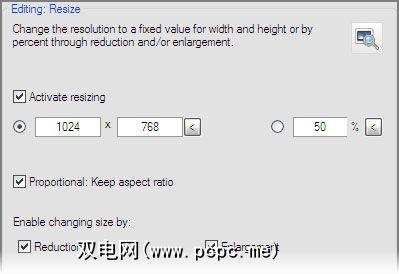
3。使用网络图像必须考虑不同的分辨率,并且图像周围的文字不会与图像对接。您可以通过添加与网页匹配的填充色来填充图像。
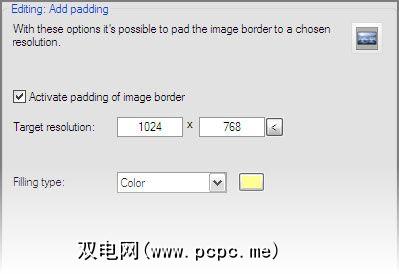
4。为了保护您的图像免遭恶意复制,请在照片上插入文本字符串以添加水印。
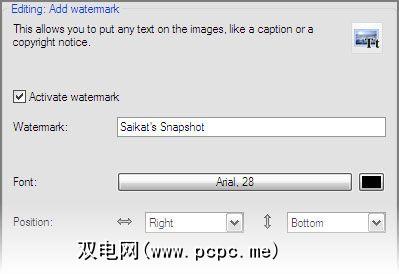
有趣的事情
过滤器:通过设置路径,名称,扩展名和大小的特定值,您可以在处理其余图像时过滤掉某些图像。
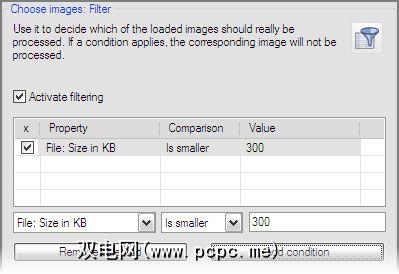
对图像进行排序:假设您正在重命名图像集。您可以使用排序功能以特定的顺序排列图像,从而避免重命名。
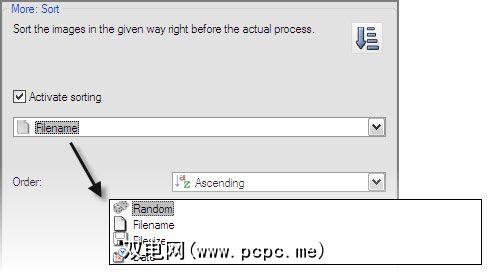
删除元信息:只需单击一下即可可以删除所有元信息(EXIF数据和文件注释)并编辑照片的日期。

除了添加效果和其他元素外,Easy Image Modifier还允许我为所有基本任务重做图像。抛开严肃的图形编辑器的繁重工作,您应该始终保持像这样(或您选择的一种)的光刻程序。便携式应用程序很方便,因为它很好……是便携式的。到目前为止,您是否喜欢Easy Image Modifier?如果不是,请告诉我们原因...如果是,请告诉我们原因。

![为您的便携式应用程序中的简单易用的图像修改器提供位置[Windows]](https://static.pcpc.me/cover/2012/09/easy-image-modifier-intro.jpg)






